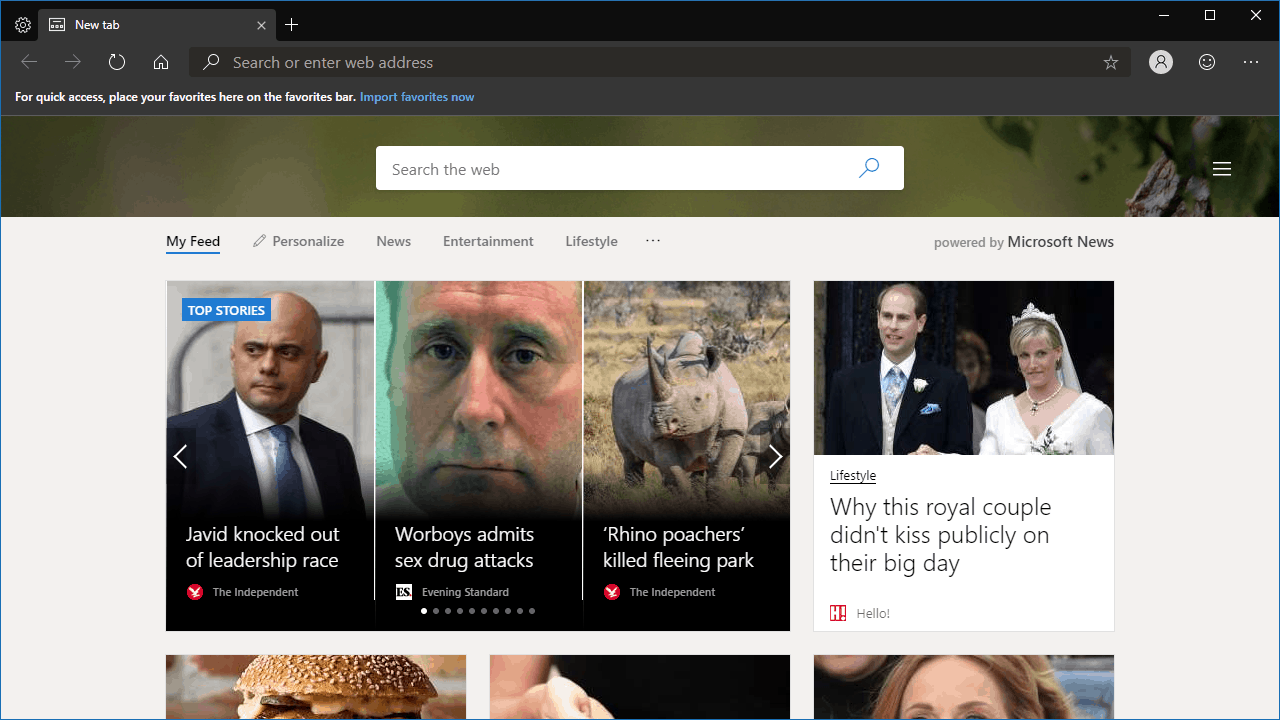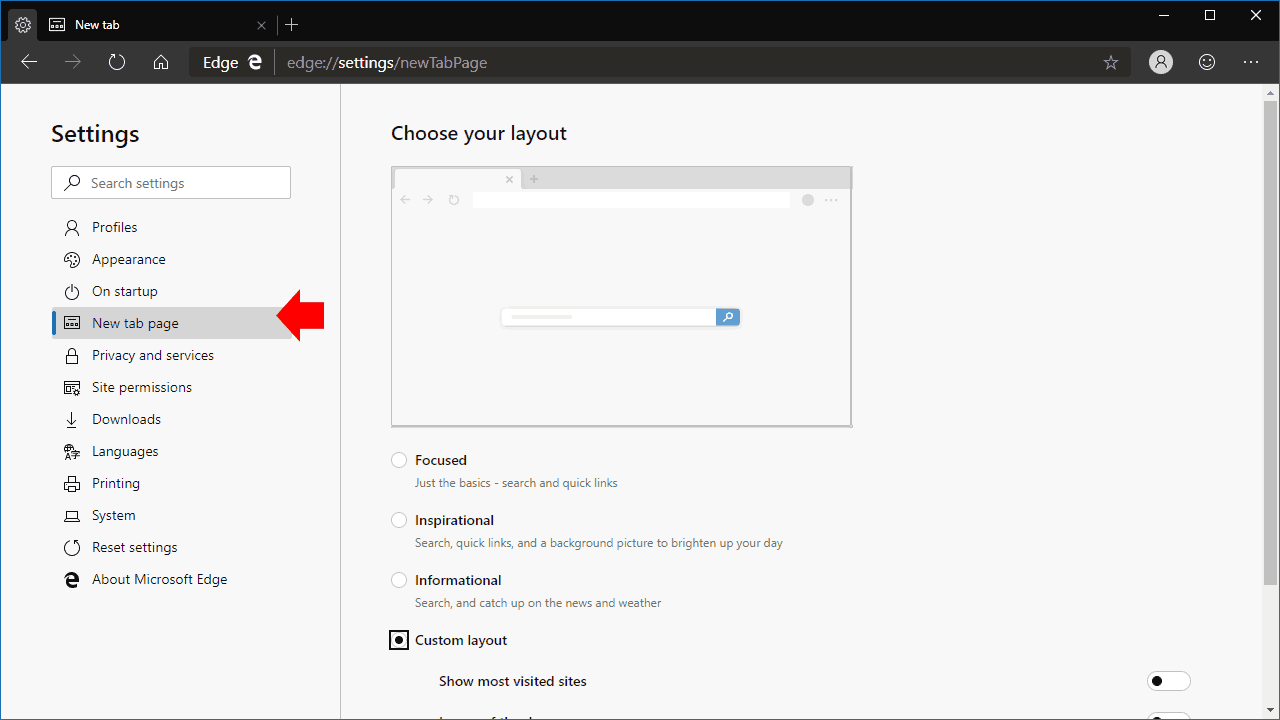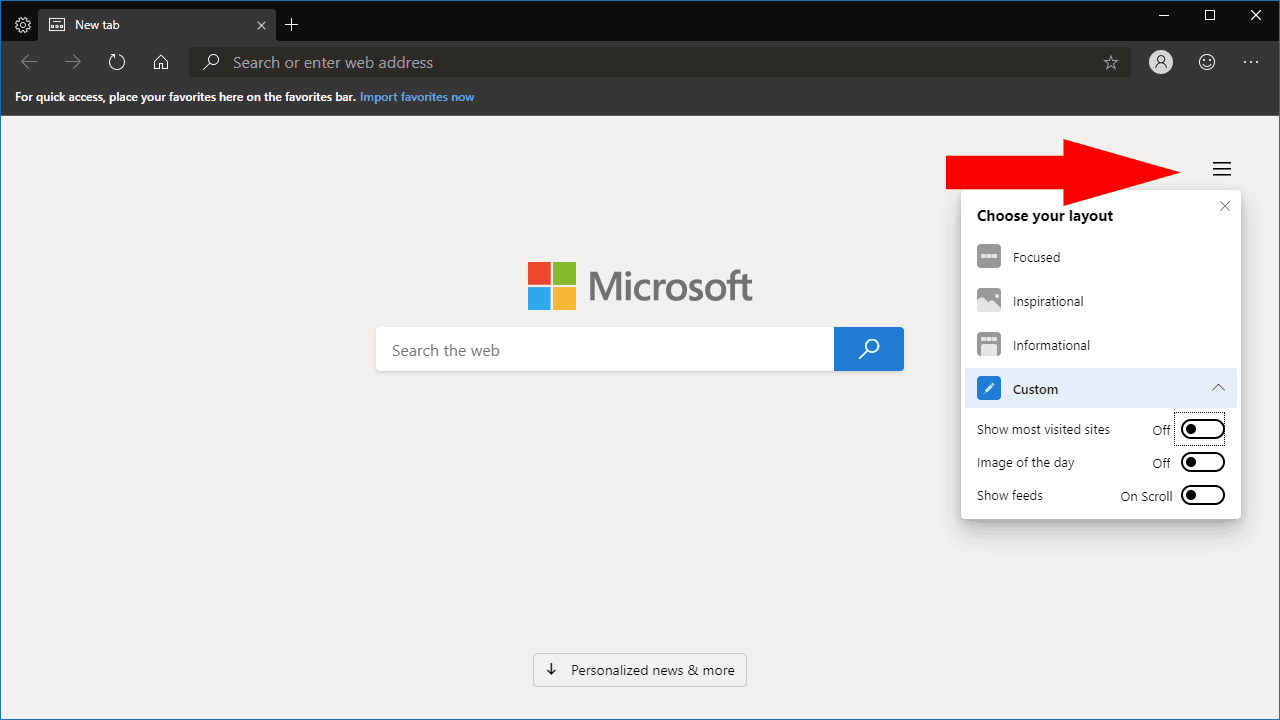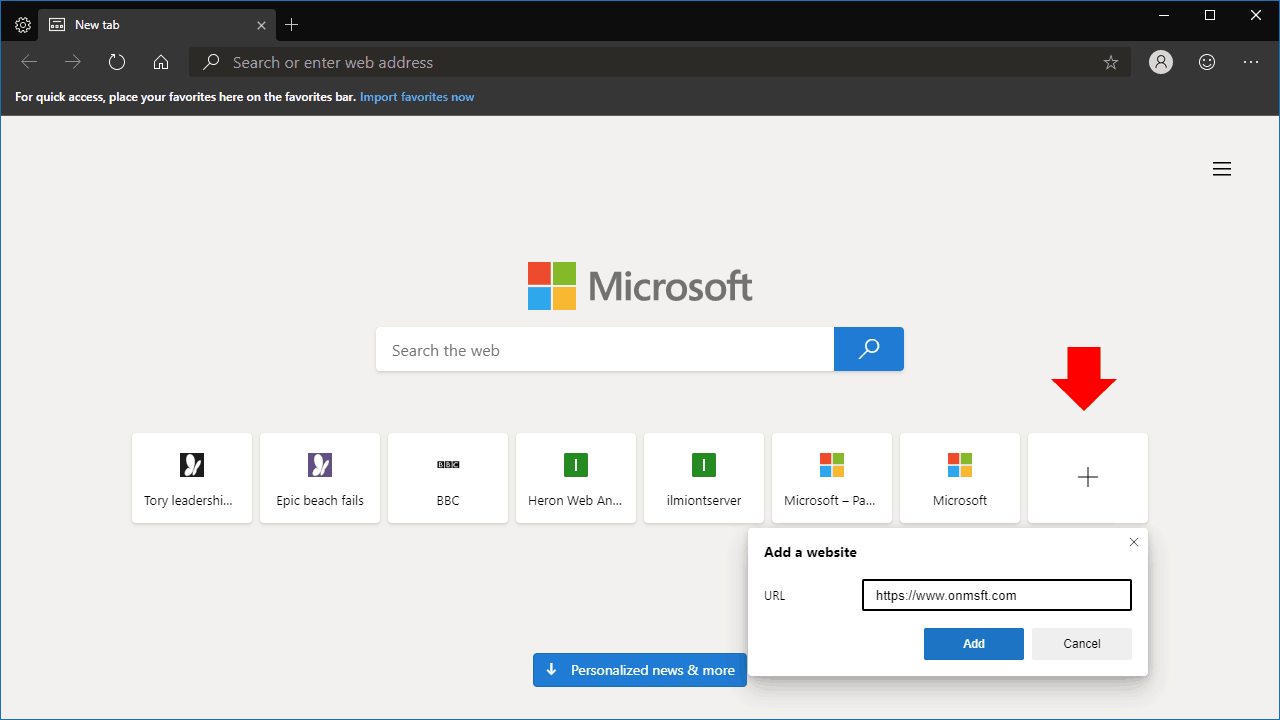So passen Sie Ihre neue Registerkarte in Microsoft Edge Insider an
Microsoft Edge Insider bietet Ihnen verschiedene Optionen zum Anpassen Ihrer neuen Registerkarte. Standardmäßig wird das Bing-Foto des Tages angezeigt und Sie erhalten schnelle Schlagzeilen. Wenn dies zu viele unnötige Informationen sind, können Sie die Anzeige mithilfe der Edge-Einstellungen optimieren.
Bei einer Neuinstallation des Browsers ähnelt Ihre neue Registerkarte dem oben gezeigten Screenshot. Auf dem Bing-Foto des Tages befinden sich eine Suchleiste und eine Schnellzugriffs-Linkleiste. Über eine durchscheinende Schaltfläche am unteren Bildschirmrand können Sie auf Ihren Microsoft News-Feed zugreifen, der in der aktuellen öffentlichen Version von Edge mit EdgeHTML als neue Registerkarte verwendet wird.
Um auf die Anpassungsoptionen zuzugreifen, klicken Sie oben rechts auf der Seite auf das Hamburger-Menüsymbol. Sie können auch die Einstellungen von Edge öffnen und auf “Neue Registerkarte” klicken. Beide Methoden zeigen dieselben Optionen an.
Es gibt drei voreingestellte Stile, zwischen denen Sie wechseln können: Fokussiert, Inspirierend und Informativ. Inspirational beschreibt das Standardlayout. In Informationen werden Highlights aus Ihrem Newsfeed am unteren Rand der Seite angezeigt, ähnlich wie auf der Homepage von Bing.com. Durch die Fokussierung wird alles auf das Wesentliche reduziert, das Hintergrundbild entfernt, die Suchleiste und die Website-Quicklinks beibehalten.
Die benutzerdefinierte Layoutoption bietet Ihnen mehr Kontrolle. Sie können die am häufigsten besuchten Websites, Bing-Bild- und Newsfeed-Komponenten einzeln aktivieren und deaktivieren. Verwenden Sie die Umschalttasten, um nur die Steuerelemente auszuwählen, die für Sie wichtig sind. Unabhängig von Ihrer Auswahl bleibt die Suchleiste immer auf der Seite sichtbar.
Wenn Sie den Streifen “Meistbesuchte Websites” aktiviert haben, können Sie die hier angezeigten Websites anpassen. Bewegen Sie den Mauszeiger über die Kachel einer Site und klicken Sie auf das „X” in der oberen rechten Ecke, um sie zu entfernen. Sie können Ihren eigenen Link hinzufügen, indem Sie auf die Kachel „+” am Ende des Streifens klicken und die Adresse für die Site eingeben.
Die Optionen sind ziemlich selbsterklärend, sodass Sie hoffentlich keine Schwierigkeiten haben, Ihre personalisierte Seite zu erstellen. Unabhängig davon, ob Sie die neuesten Nachrichten anzeigen oder eine minimale Erfahrung verwenden möchten, sollten Sie in der Lage sein, das gewünschte Erscheinungsbild mithilfe der überarbeiteten Seite “Neue Registerkarte” in Edge Insider zu erzielen.